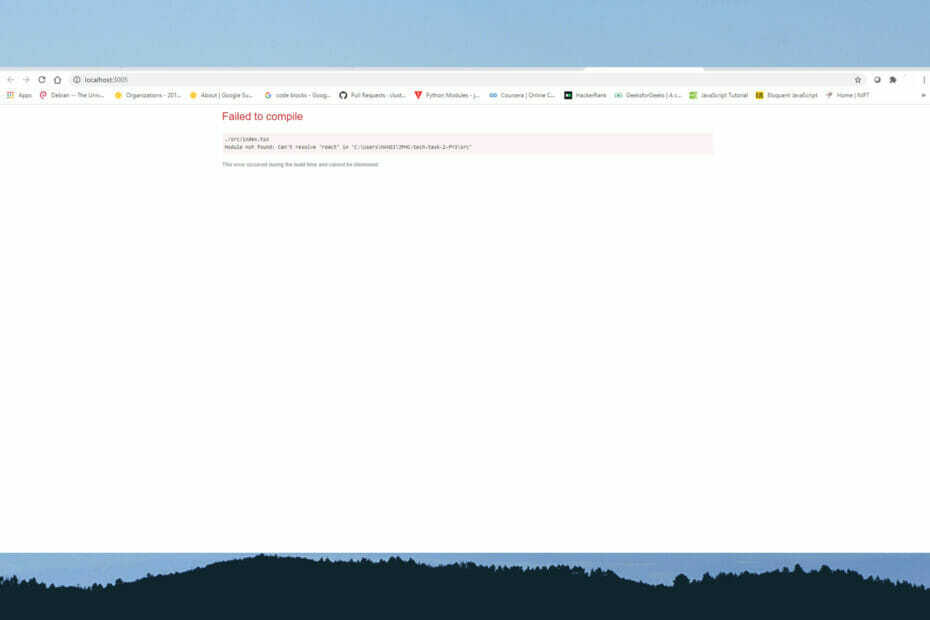Każdy router bezprzewodowy można skonfigurować jako punkt dostępu
- Nasz zespół ds. sieci WR ma odpowiednie metody przekształcenia routera w punkt dostępowy.
- Możesz skonfigurować router jako wzmacniacz sygnału bezprzewodowego lub skonfigurować go tak, aby tworzył unikalny punkt dostępowy.
- Przeczytaj poniżej, aby poznać najprostsze metody konfiguracji routera jako punktu dostępowego!

Zawsze możesz zamienić routery bezprzewodowe w punkty dostępu, ale pamiętaj, że nie wszystkie punkty dostępu mogą działać jako routery. W tym artykule nasz zespół ds. sieci WR przedstawi proste metody ustawiania routerów Netgear, Asus, TP-Link, Linksys, Belkin, Orbi i innych marek jako punktów dostępu.
Korzyści z przekształcenia routera w punkt dostępowy:
- Osiągnij lepszy zasięg sieci bezprzewodowej.
- Zapewnij bezprzewodowy dostęp większej liczbie urządzeń w tej samej sieci.
- Otrzymujesz więcej portów Ethernet dla innych połączeń przewodowych.
Jak przekształcić router w punkt dostępowy?
1. Połącz modem i router za pomocą kabla Ethernet
- Podłącz adapter routera i włącz urządzenie.
- Podłącz kabel Ethernet do portu LAN modemu, a drugie złącze do portu WAN routera (port WAN jest zwykle w kolorze żółtym lub czerwonym).

- Teraz podłącz kabel Ethernet do jednego z portów routera, a drugi koniec do komputera PC lub laptopa.
Obecnie routery natychmiast tworzą bezprzewodowy punkt dostępowy i można łączyć się z routerem bezprzewodowo.

Dlatego zamiast łączyć się z komputerem kablem, punkt dostępu może również znaleźć się na liście Wi-Fi hotspotów na swoim laptopie i połącz się z nim, korzystając z identyfikatora SSID punktu dostępu i hasła zapisanego z tyłu laptopa routera.
Jak testujemy, recenzujemy i oceniamy?
Przez ostatnie 6 miesięcy pracowaliśmy nad stworzeniem nowego systemu oceny sposobu, w jaki tworzymy treści. Korzystając z niego, później przerobiliśmy większość naszych artykułów, aby zapewnić praktyczną wiedzę na temat stworzonych przez nas przewodników.
Aby uzyskać więcej szczegółów, możesz przeczytać jak testujemy, recenzujemy i oceniamy w WindowsReport.
2. Skonfiguruj router jako wzmacniacz sygnału bezprzewodowego
- Po podłączeniu komputera za pomocą kabla lub Wi-Fi otwórz przeglądarkę i wprowadź adres lub domyślny adres IP routera. Na przykład, http://192.168.2.1 dla routerów Belkin lub http://192.168.0.1 dla routerów TP-Link. Przeczytaj instrukcję routera, aby dowiedzieć się, jaki jest jego adres.
- Teraz zaloguj się przy użyciu danych uwierzytelniających podanych w instrukcji routera. Zwykle nazwa użytkownika to admin, a hasło to także admin. W przypadku niektórych routerów informacje te mogą być również wydrukowane z tyłu routera.
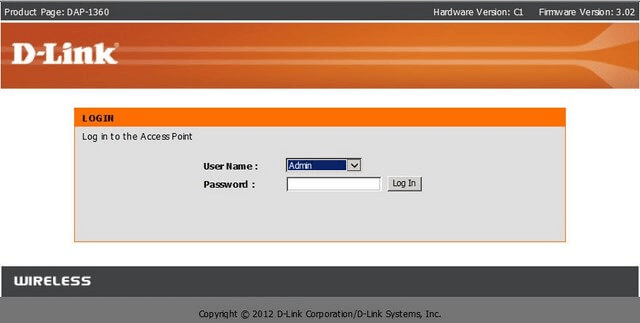
- Teraz, jeśli Twój router jest podłączony do innego routera, najłatwiej jest przejść do ustawień sieci bezprzewodowej, a w sekcji Tryb bezprzewodowy kliknij menu rozwijane i wybierz Wzmacniacz bezprzewodowy lub Wzmacniacz bezprzewodowy.
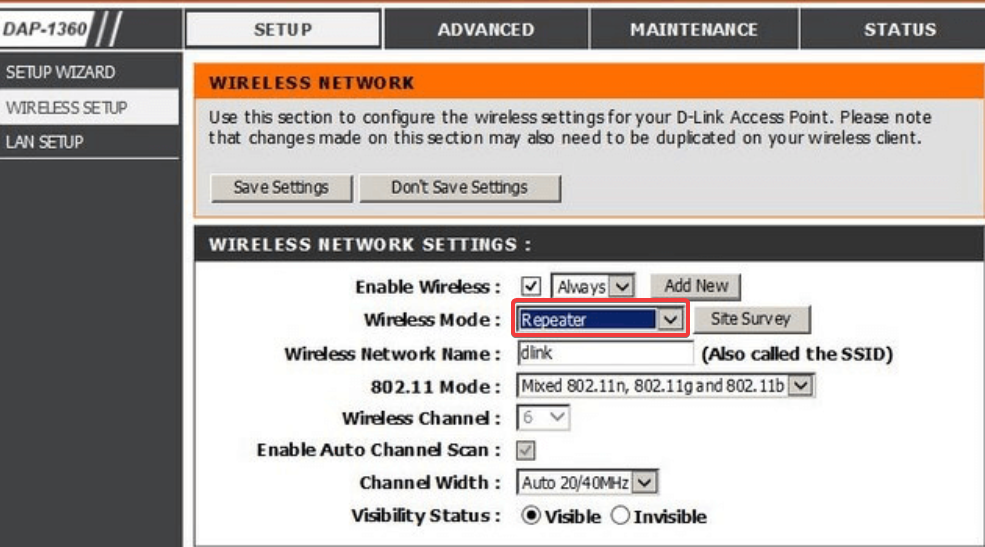
- Twój nowy router skopiuje wszystkie ustawienia połączenia z routera głównego i po prostu prześle sygnał dalej bez zakłócania.
- Zapisz ustawienia i wyjdź.
Następnie będziesz mieć jeden punkt dostępowy, ale dwa routery, które będą niezależnie dostarczać sygnał. W ten sposób możesz na przykład mieć główny lub główny router na dole, a wzmacniacz podłączony kablem na górze.
Używając routera jako wzmacniacza sygnału bezprzewodowego, w rzeczywistości utworzysz podstawową sieć kratową. Oto nasz przewodnik, który podkreśla różnice między sieciami kratowymi a wieloma punktami dostępu.
- 5 najlepszych routerów dla punktów dostępowych [Lista 2023]
- Jak włączyć i używać Microsoft Copilot w programie Word
3. Skonfiguruj go jako samodzielny punkt dostępu
W przypadku tej metody będziesz potrzebować rodzaju połączenia i ustawień od swojego dostawcy usług internetowych. Możesz także sprawdzić ustawienia połączenia modemowego i pobrać je stamtąd.
- Zaloguj się do routera za pomocą przeglądarki i przejdź do ustawień sieci LAN lub WAN.
- Tutaj będziesz musiał uzyskać dostęp do ustawień połączenia: DHCP, PPoE, Lub Statyczny (jeśli masz statyczny adres IP).
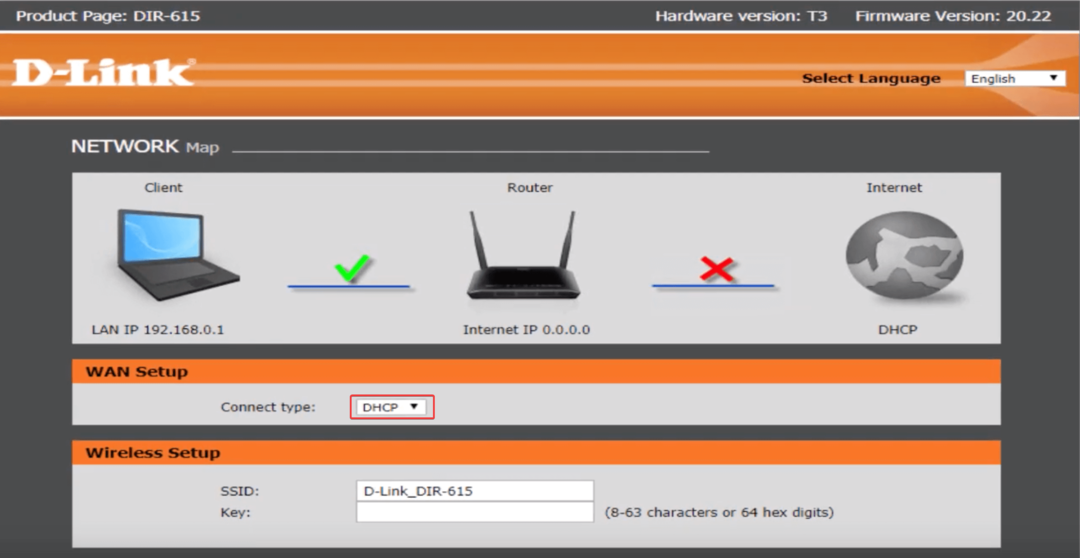
- Po skonfigurowaniu połączenia przejdź do Ustawień sieci bezprzewodowej, skonfiguruj SSID punktu dostępowego, skonfiguruj protokół bezpieczeństwa i silne hasło.
- Na koniec zapisz ustawienia. Router uruchomi się ponownie i będziesz mógł korzystać z bezprzewodowego punktu dostępowego ze swoimi urządzeniami.
Wszystkie menu i ustawienia zależą od modelu routera i producenta. Niektóre są prostsze, inne mają bardziej wyrafinowane ustawienia. Niektóre routery mają nawet sekcję punktu dostępu zamiast ustawiania trybu wzmacniacza.
Jednakże podstawowa procedura jest taka sama dla wszystkich routerów. Liczba połączeń internetowych lub podłączonych urządzeń zależy od liczby kanałów routera, obsługiwanej przez nie technologii oraz dostępnej przepustowości.
Jeśli się natkniesz powoduje konflikt z punktem dostępowym routera, ten przewodnik pomoże Ci szybko to naprawić.
Używanie drugiego routera jako punktu dostępu powinno zapewnić więcej możliwych połączeń bezprzewodowych i jeszcze więcej sieci bezprzewodowych, jeśli chcesz.
Możesz nawet używać komputera jako bezprzewodowego przedłużacza, ale nie będzie tak wydajny jak router.
Mamy nadzieję, że teraz udało Ci się zamienić router w punkt dostępowy i możesz bezprzewodowo połączyć wszystkie swoje urządzenia z Internetem.
Jeśli masz jakieś pytania, nie wahaj się napisać do nas w sekcji komentarzy poniżej.

![Logowanie do routera Netgear nie działa [7 rozwiązań]](/f/16e18d9657e1631c404769b443336d11.png?width=300&height=460)